PPT中,撕裂的字体效果怎么制作?
来源:网络收集 点击: 时间:2024-03-13【导读】:
PPT中,撕裂的字体效果怎么制作?一起看看吧。工具/原料more电脑excel方法/步骤1/6分步阅读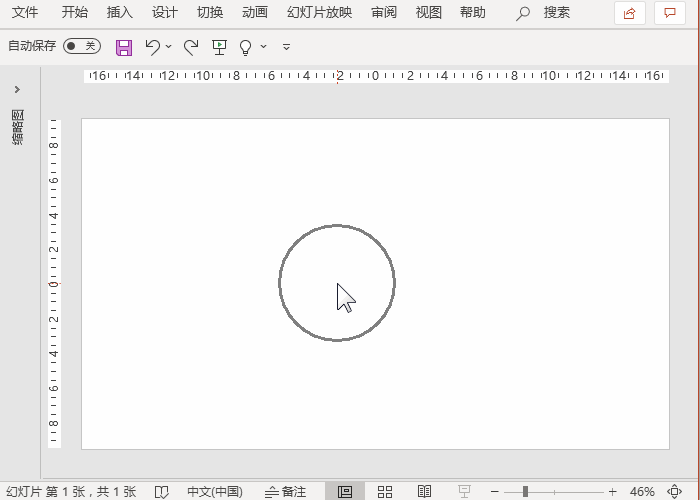 2/6
2/6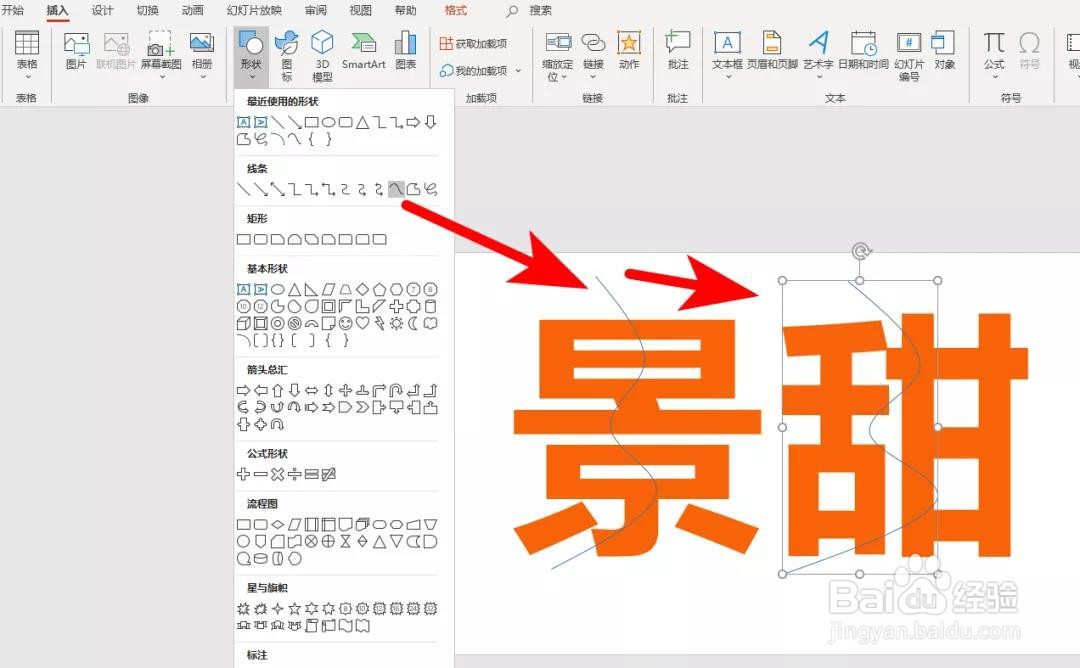 3/6
3/6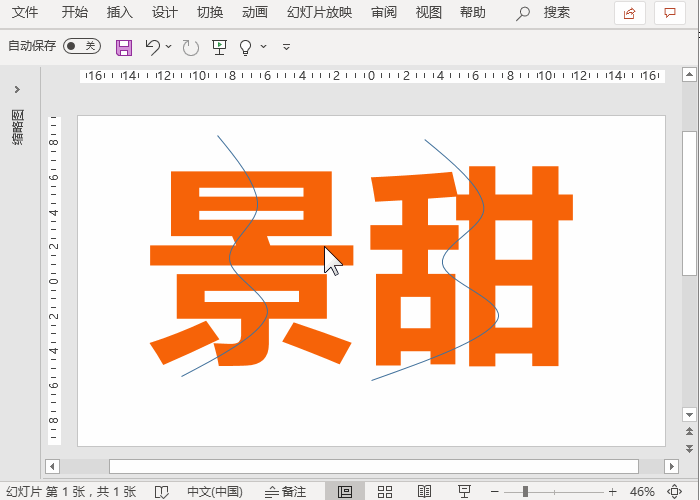 4/6
4/6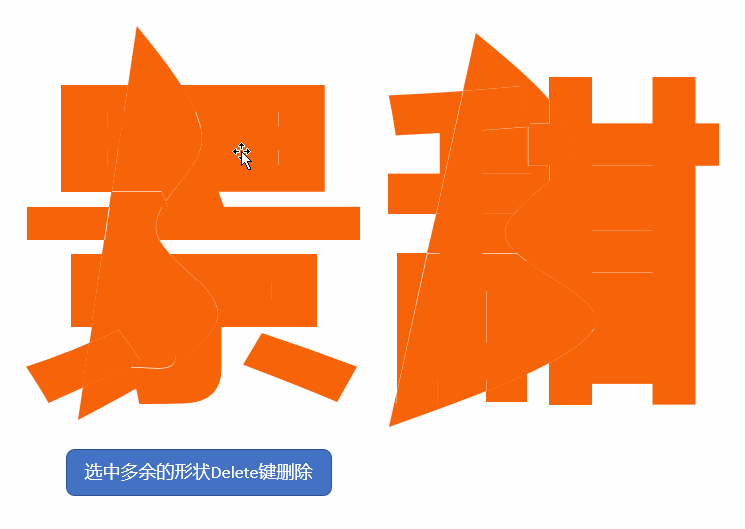 5/6
5/6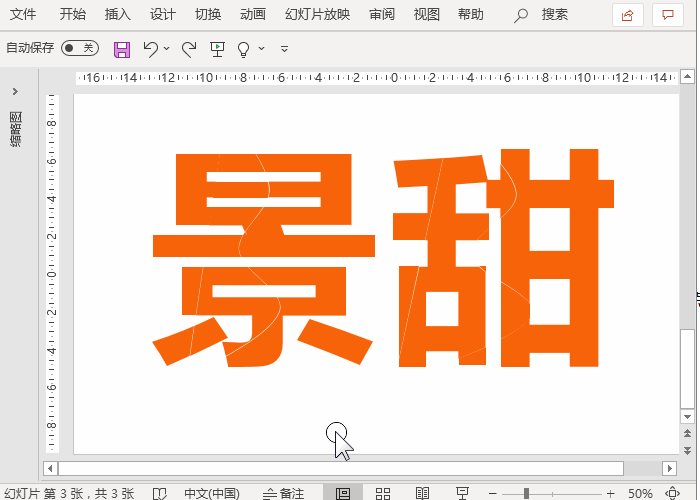 6/6
6/6 PPT技巧PPT
PPT技巧PPT
1、首先插入一个文本框,输入需要制作的文字内容,制作时每个文字单独文本框存放。
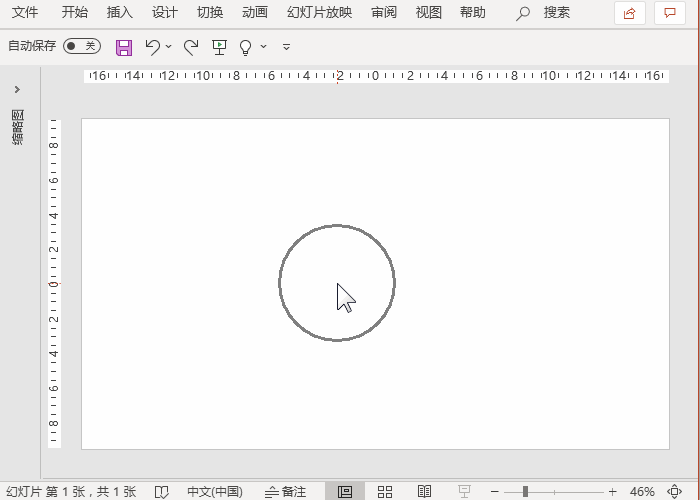 2/6
2/62、文字输入好后,调大字号,选择微软雅黑字体并将字体加粗显示。在插入形状里面找到曲线,在字体上方进行绘制需要撕裂的效果路径。
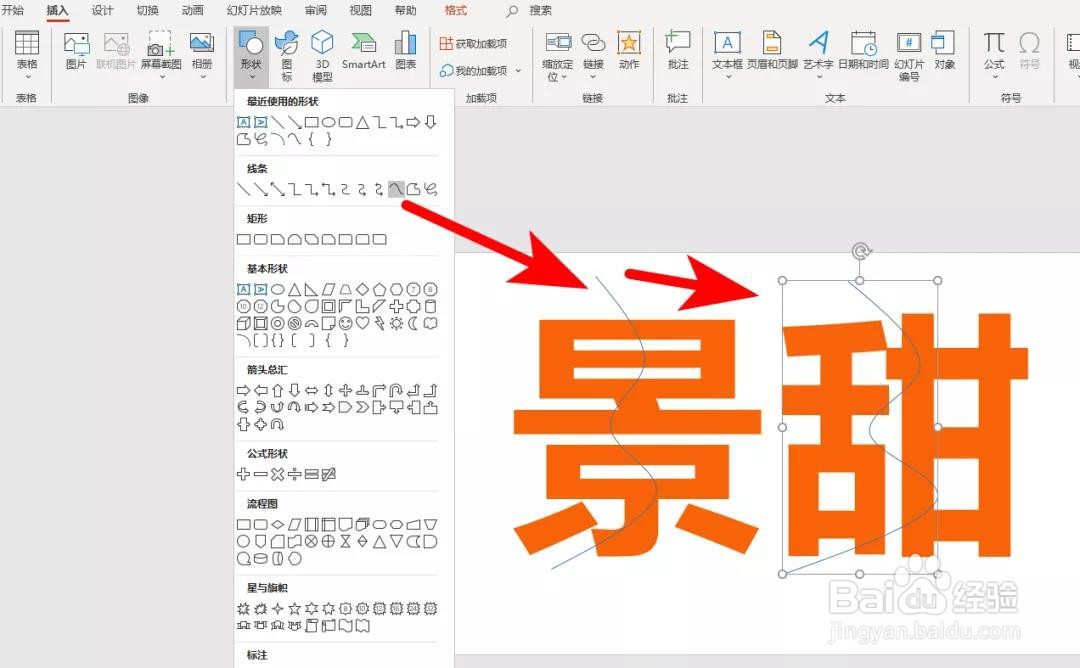 3/6
3/63、按住键盘上的Shift键,依次选择文本框和曲线形状,这里的前后选择顺序很重要,选中后再格式选项卡里进行拆分。原理就是使用布尔运算的方法将字体拆分成多元素。
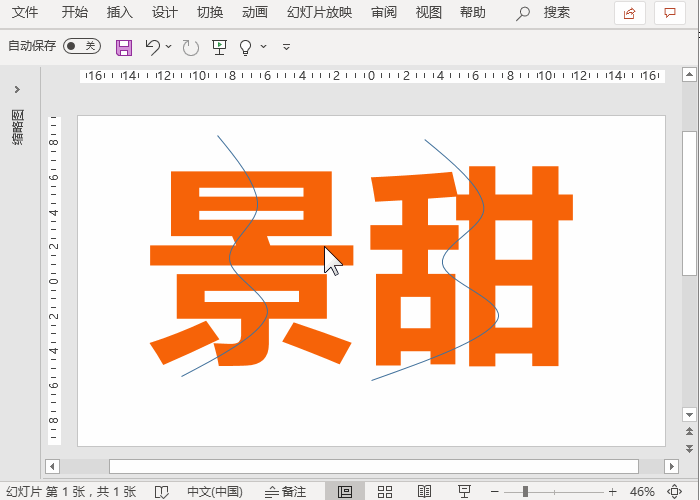 4/6
4/64、把拆分里面多余的元素分别选中Delete删除掉就可以了。
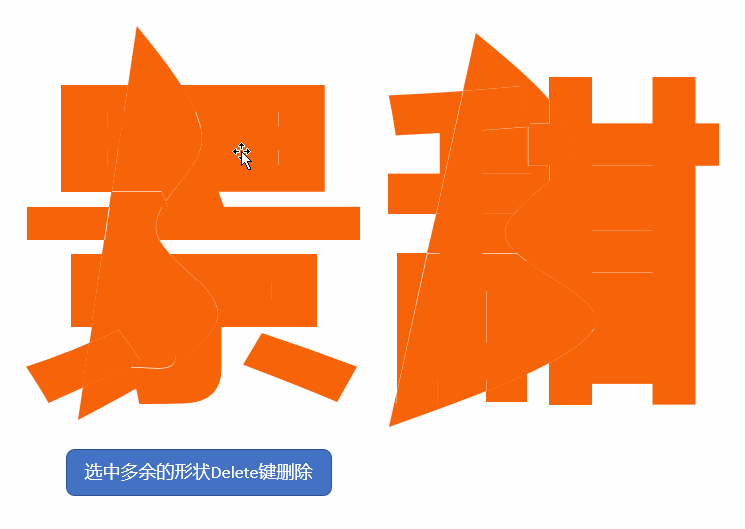 5/6
5/65、接着使用鼠标框选区域,选择拆分后的字体形状进行组合旋转角度。以“景”字为例,鼠标框选字体一半的区域,按快捷键Ctrl+G进行组合,然后旋转组合好的形状,将字体左右两边分离开,让人看上去有撕裂的效果
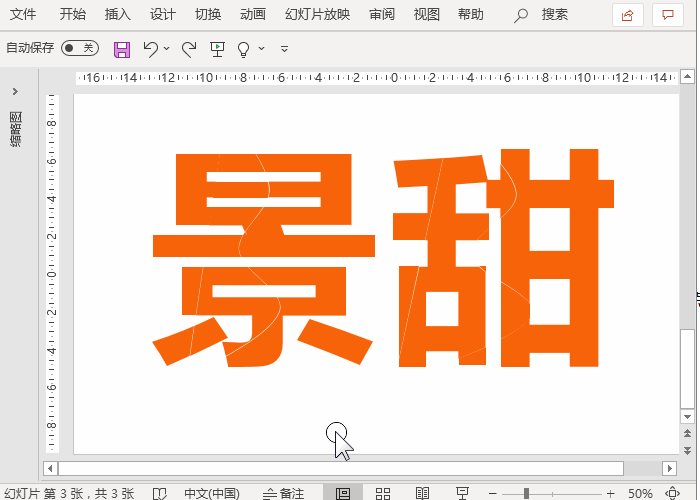 6/6
6/66、最后两个字体制作好后的效果图如下:
 PPT技巧PPT
PPT技巧PPT 版权声明:
1、本文系转载,版权归原作者所有,旨在传递信息,不代表看本站的观点和立场。
2、本站仅提供信息发布平台,不承担相关法律责任。
3、若侵犯您的版权或隐私,请联系本站管理员删除。
4、文章链接:http://www.1haoku.cn/art_343154.html
上一篇:在UG中怎么画成一定角度的基准面?
下一篇:我的UG快捷键
 订阅
订阅